

By Gina Barrow, Son Güncelleme: 6/12/2023
İPhone'unuzdaki önemli belgeleri ve verileri sildiniz mi? iPhone'da belge ve verilerin nasıl kurtarılacağını bilmek ister misiniz?" Sizin için çözümlerimiz var! Birlikte okumak!
iOS aygıtları için programlar yazmak için birkaç yıl harcadıktan sonra, verileri kalıcı olarak kaybolmaktan kurtarmak için güçlü bir veri kurtarma programı oluşturduk.
İşte size bir ipucu: İndir FoneDog iOS Veri Kurtarma Uygulama belgelerini ve verilerini iPhone'dan en hızlı şekilde kurtarmak için. Verileri kendi başınıza kurtarmak istiyorsanız, aşağıda sizin için bazı temel çözümleri topladık.
iOS Veri Kurtarma
Fotoğrafları, videoları, kişileri, mesajları, arama günlüklerini, WhatsApp verilerini ve daha fazlasını kurtarın.
iPhone, iTunes ve iCloud'dan verileri kurtarın.
En son iPhone ve iOS ile uyumludur.
Bedava indir
Bedava indir

Bölüm 1. iPhone'daki Belgeler ve Veriler Nedir?Bölüm 2. iPhone Yedek Belgeleri ve Verileri Nasıl Kurtarılır?Bölüm 3. Bir iPhone'daki Belgeleri ve Verileri Hızla Geri Yükleme Nasıl Yapılır?Video Kılavuzu: Belgeleri ve Verileri Seçerek Kurtar iPhone.Bölüm 4. Sonuç.
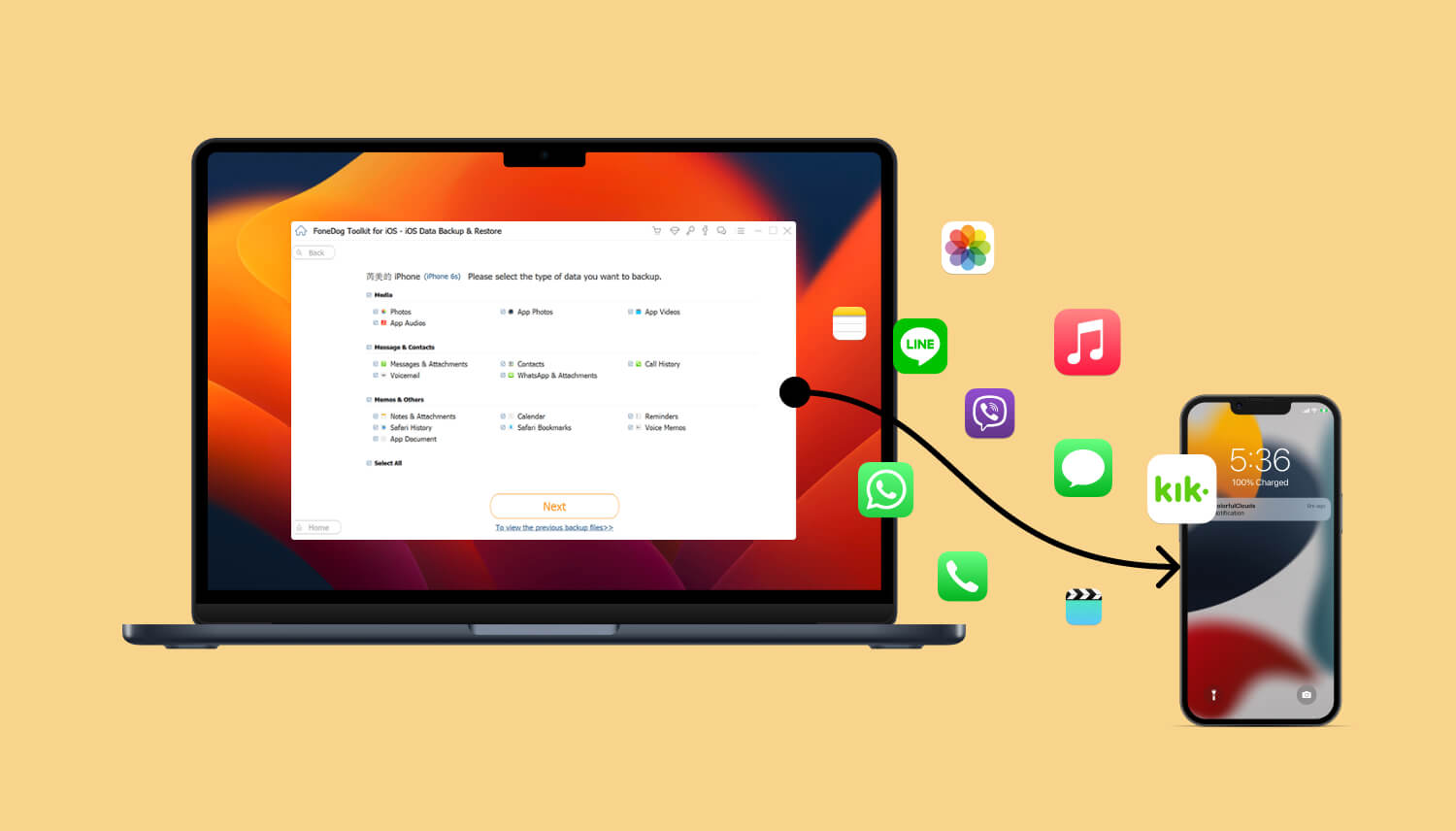
Bu neslin rakipsiz akıllı telefonu olan iPhone, temel arama ve metin işlevlerinin dışında sunabileceği pek çok şeye sahiptir.
Artık anında mesajlaşma uygulamaları aracılığıyla kesintisiz konuşmanın keyfini çıkarabilir, en iyi kamera uygulamasıyla profesyonel fotoğraflar çekebilir ve hareket halindeyken doğrudan iPhone'da ofis işleri veya belgelerle daha fazlasını yapabilirsiniz.
Belgelerinize, verilerinize ve diğer dosyalarınıza, bunları cihaza kaydettiğiniz ve tüm bunları iCloud'a erişebildiğiniz sürece istediğiniz zaman ve istediğiniz yerden alabileceğiniz bir iCloud sürücüsünde senkronize etmeyi seçtiğiniz sürece erişebilirsiniz.
Yoğun yaşamlarımız ve kaotik ortamımız nedeniyle, bazen stresli olma eğiliminde olduğumuzu ve iPhone'larımızda yanlışlıkla önemli belgeleri silmek gibi bazı ciddi hatalar yapmış olabileceğimizi göz ardı edemeyiz.
Şimdi ne yapacağız? İPhone'unuzu yedekleyen türden biriyseniz, kurtarma şansınız daha yüksektir.
Eğer yoksa, yardımcı olabilecek en iyi çözümü aramaya başlamalısınız. üzerindeki belgeleri ve verileri kurtarmak iPhone.
Bu yazıda, silinen dosyaları ve verileri kurtarmanın kolay yollarını ve bunları geri almanın diğer seçeneklerini tartışacağız.
iCloud Drive iPhone, iPad, Mac, iPod Touch ve hatta Windows bilgisayardaki tüm önemli belgeler ve veriler için güvenli bir bulut depolama alanıdır.
Tüm cihazlarda tüm belgeleri ve verileri senkronize eder ve dosyaları herkesle paylaşır.
iCloud sürücüsü, dosya boyutu sınırını aşmadığınız sürece tüm ofis belgeleriniz, projeleriniz, raporlarınız, sunumlarınız ve daha fazlası için 50 GB dosya boyutu sınırını barındırabilir.
Farklı yolları var iPhone'daki belgeleri ve verileri kurtarma iCloud sürücüsünü kullanarak. Aşağıdaki adımlardan herhangi birine başvurabilirsiniz:
Yöntem 1: iPhone Belgelerini ve Verilerini iCloud.com Üzerinden Kurtarın
Ayrıca Ayarlar'a giderek ve üzerine tıklayarak tüm dosyaları geri yüklemeyi seçebilirsiniz. Restore Dosyalar. iCloud.com'dan silinen belgeleri ve verileri kurtarmak için yalnızca 30 gününüz olduğunu unutmayın.
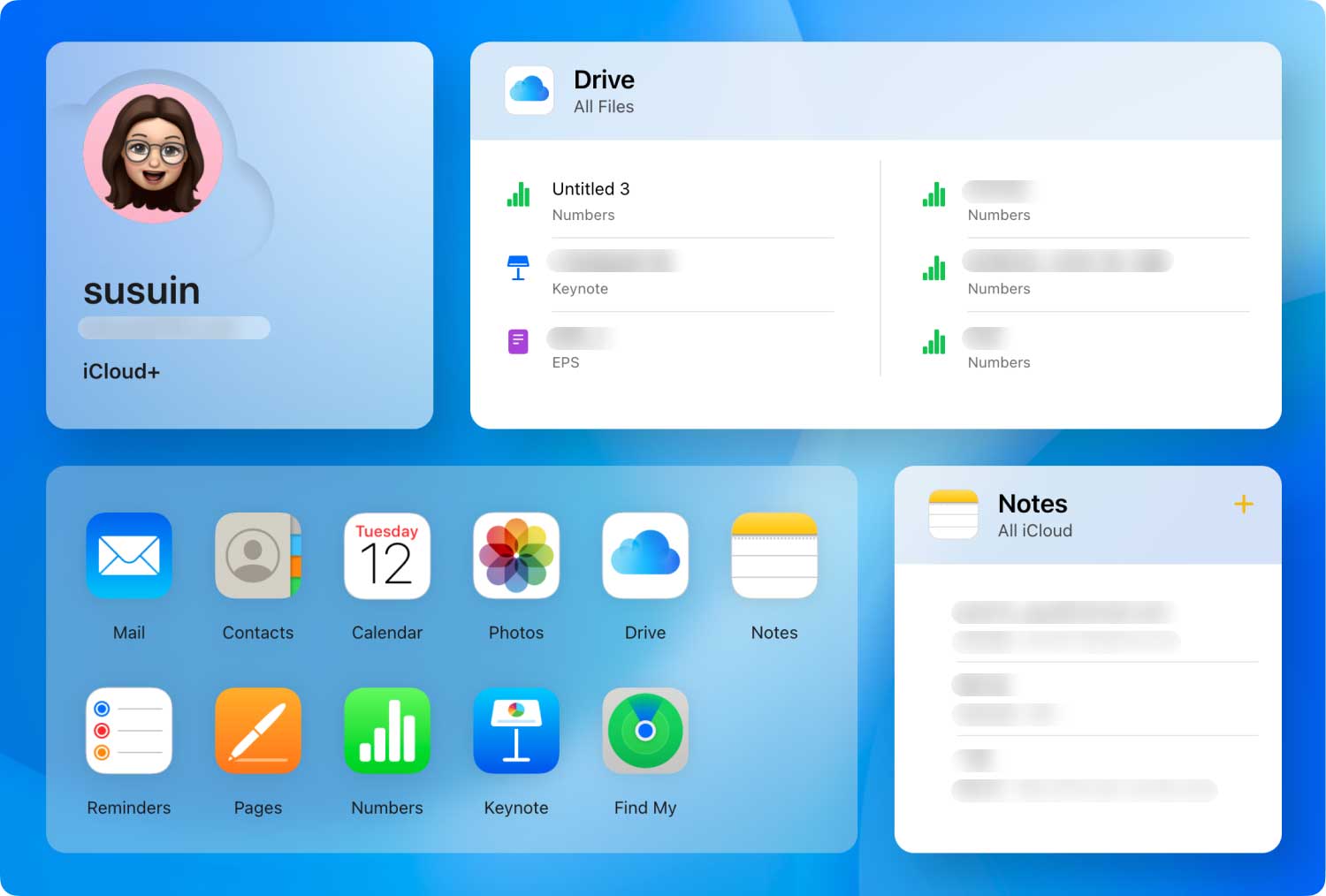
Yöntem 2: iPhone belgelerini ve verilerini Mac ile geri yükleyin
Yöntem 3: Verileri ve belgeleri iOS11'de çalışan iPhone, iPad ve iPod touch ile Alma
Hatırlatma:
Ayrıca sadece 30 gününüz var iPhone'daki belgeleri ve verileri kurtarın Dosyalar uygulamasından.
iPhone, iPad ve iPod touch'ta kurtarma, tüm belgeler ve veriler için yedekleme oluşturduğunuz veya bunları tüm iDevices arasında senkronize ettiğiniz sürece çok mümkündür.
Belgeleri ve verileri iTunes'da yedeklediyseniz, iTunes yedekleme dosyasını kullanarak da iPhone'da kurtarabilirsiniz.
Bu yedeklemeler hakkında oldukça sinir bozucu olan tek şey, yalnızca belirli veya birkaç dosyayı kurtarmanız gerektiğinde, ancak daha fazla veri kaybına yol açabilecek tüm içeriği çıkarmadığınız sürece bunu yapamıyor olmanızdır.
Başka bir şey de, 30 günlük ek süreyi kaçırdıysanız, bu önemli dosyaları kurtarmak için hiçbir seçeneğiniz yok.
Ancak asıl sorun, yedeklemeyi unuttuğunuzu yeni keşfettiğinizde ortaya çıkar. İPhone'unuzu yedeklemeniz gerektiğini milyonlarca kez duymuş olabilirsiniz veya pişman olabilirsiniz.
Şimdi iPhone'daki belgeleri ve verileri nasıl kurtaracaksınız? Üzülme! Sizin için çok iyi bir çözümümüz var.
Yedekli ve yedeksiz iDevices için veri kurtarmaya öncelik veren birçok kurtarma programı var. Aradığınız tüm kurtarma seçeneklerine sahip bir programı şiddetle tavsiye ediyoruz. Aşağıda öğrenin.
En iyi kısım? Ardından, iPhone'daki belgeleri ve verileri düzeltmenin en kolay yolu budur.
Gözden geçirildi!!İlk seçenek iPhone belgelerini ve verilerini kurtar yedekleme olmadan.
Bu, programın kurtarma işlemini nasıl gerçekleştireceği konusunda oldukça garip gelebilir, ancak unutmayın, teknoloji gerçekten gelişmenin ve herkesin gerçek mobil deneyimini yaşamasını sağlamanın yolunu bulacaktır.
FoneDog Araç Takımı - iOS Veri Kurtarma silinen veya kaybolan tüm dosyaları geri yüklemek için iPhone veya herhangi bir iDevice üzerinde derin bir tarama yapacaktır.
Bu nedenle, henüz erken olmasına rağmen, programı indirip yüklediğinizden emin olun. FoneDog Araç Takımı - iOS Veri Kurtarma bu önemli belgeleri ve verileri geri almak için. Kurtarma işlemini başlatmak için aşağıdaki adımları izleyin:
Bahşiş: Belgeler iPhone'dan silindikten sonra okunamaz hale gelirler ve üzerine yazılana kadar orada kalacakları sanal bir alana aktarılırlar.
Üzerine yazmayı önlemek için bu belgelerin kaybolduğunu veya silindiğini keşfettiğinizde iPhone'u kullanmayı bırakmanız en iyisidir.
Programı indirip kurduktan sonra başlatın. FoneDog Araç Takımı - iOS Veri Kurtarma. Sol paneldeki ilk kurtarma yöntemini tıklayın “İOS cihazından kurtar” ve orijinal bir USB kablosu kullanarak iPhone'u bağlayın.
Bağlantı otomatik olarak algılanana kadar bekleyin ve ardından “Taramayı Başlat”. Bu, programın cihazı analiz etmesine ve derin taramayı başlatmasına izin verecektir.
Not: Kurtarma için kullandığınız bilgisayarda iTunes yüklüyse, otomatik senkronizasyon seçeneğini kapatmak için başlatmayın veya daha iyisi.
Otomatik eşzamanlamayı kapatmak için iTunes > Tercihler > Cihazlar'a gidin, “İPod'ların, iPhone'ların ve iPad'lerin otomatik olarak senkronize edilmesini önlemebaşlıklı bir kılavuz yayınladı

Tarama başladığında, kurtarma işlemini kesintiye uğratmamak için iPhone'u kullanmaktan kaçının. Bu, kurtarılan dosya ve belgelere bağlı olarak biraz zaman alacaktır.
Program yavaş yavaş iPhone'dan kurtardığı tüm belgeleri görüntüleyecektir. Tüm belgeleri bulduktan sonra, taramayı duraklatabilir ve öğeleri önizleyebilirsiniz.
Bunların gerekli belgeler olduğundan eminseniz, bunları tek tek işaretleyin ve ardından 'Kurtarmak' Ekranın sonundaki düğmesine basın. Daha sonra, kurtarılan tüm belgeleri kaydetmek için bilgisayarda yeni bir klasör oluşturabilirsiniz.
Bu önemli belgeleri iPhone'da geri almanıza yalnızca iki adım kaldı.
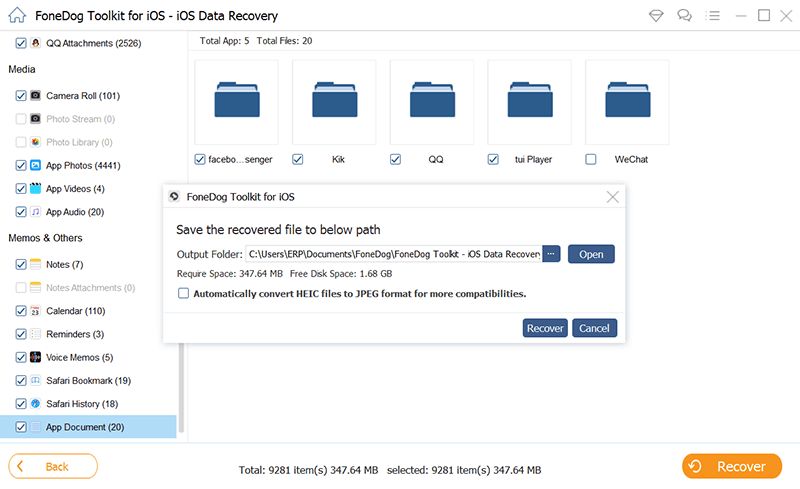
Tarafından sunulan ikinci kurtarma yöntemi FoneDog Araç Takımı - iOS Veri Kurtarma iTunes aracılığıyladır.
Belgeleri yalnızca iTunes yedeklemesinden seçerek kurtaramayacağınızı ve tüm yedekleme içeriğini geri yüklemek çok büyük bir güçlük olduğunu hepimiz biliyoruz.
FoneDog iOS Veri Kurtarma yedek içeriğin geri kalanını çıkarmaya gerek kalmadan yalnızca önemli belgeleri almanın daha iyi bir yolunu yaptı.
iTunes aracılığıyla nasıl kullanılacağına ilişkin adımlar: FoneDog Araç Takımı - iOS Veri Kurtarma.
Bilgisayarınızın açılışında FoneDog Araç Takımı - iOS Veri Kurtarma ve tıklayın 'İTunes Yedekleme Dosyasından Kurtar'.
Aynı bilgisayarda iTunes kullandığınız sürece tüm iTunes yedeklemesini otomatik olarak algıladığı için bilgisayarda iTunes'u başlatmanıza gerek yoktur.
Tüm iTunes yedeklemesi ekranda görüntülenene kadar birkaç saniye bekleyin. İstediğiniz yedekleme dosyasını seçin ve ardından “taramak anlayışının sonucu olarak, buzdolabında iki üç günden fazla durmayan küçük şişeler elinizin altında bulunur.

FoneDog Araç Takımı - iOS Veri Kurtarma şimdi iTunes yedekleme dosyasını tarayacak ve hemen ardından çıkaracaktır. Bu işlem de tüm yedekleme içeriğini geçeceği için zaman alacaktır.
Tarama durduğunda, ekranın sol panelinde tüm dosya türü kategorilerini görebilirsiniz. İstediğiniz belgelere ve verilere gidin ve her bir öğeyi sağ tarafta tek tek önizleyin.
İhtiyacınız olan şeye sahip olduğunuzda, bunları tek tek işaretleyin ve ardından 'Kurtarmak' ekranın sonunda. Daha sonra daha kolay erişim için bunları bilgisayarda yeni bir klasöre kaydetmeyi unutmayın.
Bu iki adım, iTunes yedeklemesini kullanarak iPhone'daki belgeleri ve verileri kurtarmak için çok önemlidir.
Tarafından sunulan üçüncü kurtarma yöntemi FoneDog Araç Takımı - iOS Veri Kurtarma iCloud aracılığıyladır.
Bu makalenin ilk bölümünde sunduğumuz gibi, 30 günlük ödemesiz süre içinde olduğunuz sürece iCloud sürücüsü aracılığıyla iPhone'daki belgeleri ve verileri kurtarabilirsiniz.
Ancak, 30 günlük pencereleri kaçırdıysanız çok geç olabilir ve yalnızca iCloud yedeklemesinden geri yüklemek için iPhone'daki tüm içeriği ve ayarları silmeniz gerekiyorsa bu bir güçlük olacaktır.
İyi bir şey FoneDog Araç Takımı - iOS Veri Kurtarma diğer telefon içeriklerinde kumar oynamanıza gerek kalmadan iCloud'dan herhangi bir dosyayı kurtarmayı kolaylaştırdı.
iCloud kurtarma yöntemini nasıl kullanabileceğinizi öğrenin. FoneDog Araç Takımı - iOS Veri Kurtarma.
Başlatmak FoneDog Araç Takımı - iOS Veri Kurtarma ve "İCloud Yedekleme Dosyasından Kurtar” seçeneğini seçin ve ardından iPhone'da kullandığınız hesap ayrıntılarını kullanarak iCloud'da oturum açın.
İki aşamalı kimlik doğrulamayı etkinleştirdiyseniz, bu yazılımı çalıştırmadan önce geçici olarak devre dışı bırakmanız gerekir.

Tüm hesap ayrıntıları şu sunucuya kaydedilmez: FoneDog Araç Takımı - iOS Veri Kurtarma gizlilik korumasına bağlı kalmak.
Giriş yaptıktan sonra, tüm iCloud yedeklemelerinin tüm tarih ve zaman damgalarıyla birlikte görüntülendiğini göreceksiniz. Kurtarmanız gereken belgelere ve verilere sahip olduğunu düşündüğünüzü seçin ve ardından “İndir anlayışının sonucu olarak, buzdolabında iki üç günden fazla durmayan küçük şişeler elinizin altında bulunur.

Program FoneDog Araç Takımı - iOS Veri Kurtarma şimdi taramayı ve çıkarmayı kolaylaştırmak için kurtarmak istediğiniz dosya türlerini işaretlemenizi isteyecektir.
İhtiyacınız olan belge ve verileri içerdiğini düşündüğünüz dosya türlerinin kutularını işaretleyin. Tıklamak "Sonraki" devam etmek.
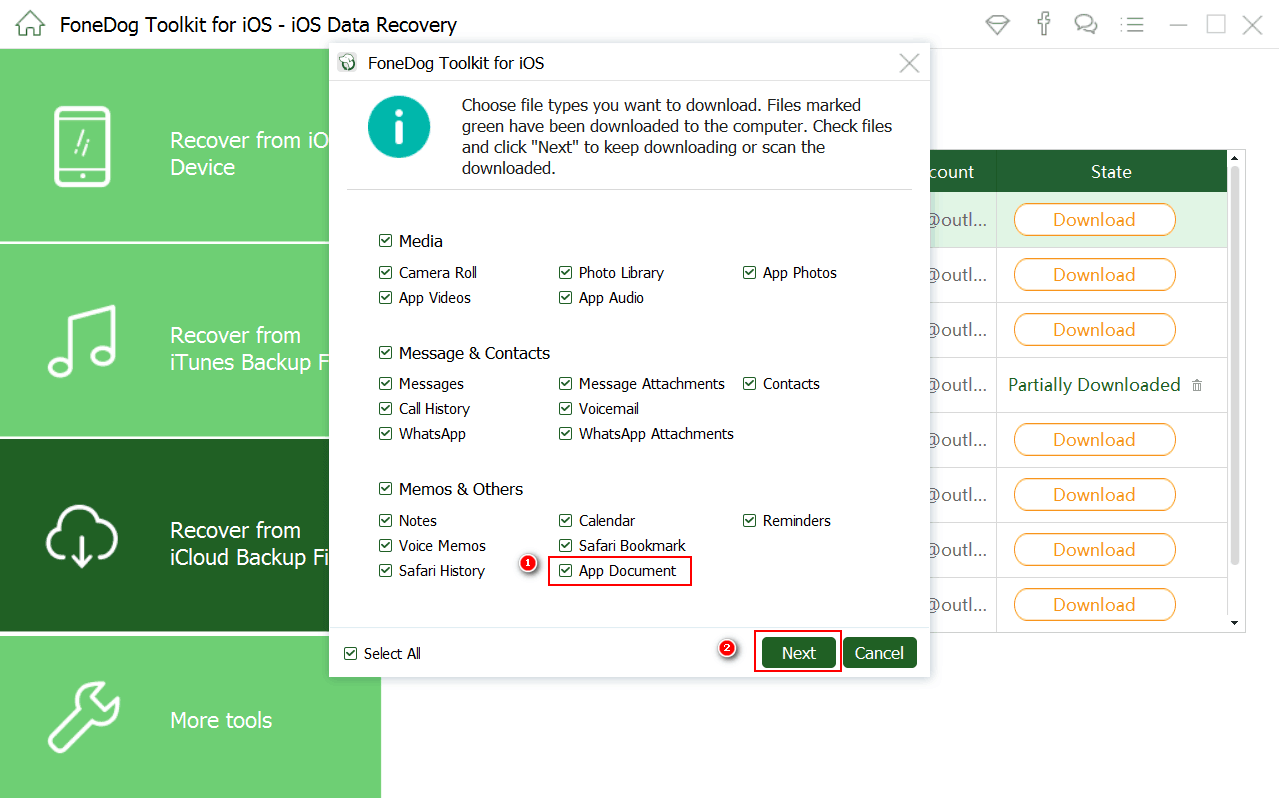
FoneDog Araç Takımı - iOS Veri Kurtarma şimdi dosyaları çıkaracak ve sol panelde kategorisine göre öğeleri görüntüleyecektir. Kurtarmak istediğiniz belge ve verilere gidin ve bunları tek tek önizleyin.
Aradığınız belgeleri bulduktan sonra ilgili kutuları işaretleyin ve ardından bunları kaydetmek için yeni bir klasör oluşturun ve “KurtarmakEkranın sonundaki ” düğmesine basın.
Ayrıca Oku:
iPhone'dan Silinen iMessage'ları Kurtarmanın 3 Yolu
iPhone X/8'de Silinen Metin Mesajlarını Kolay Yollarla Kurtarın
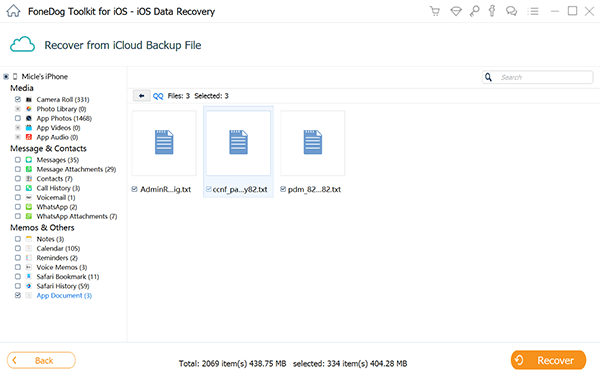
iPhone belgelerini ve verilerini kurtarmaya yönelik bu 4 adım, hafif ila ileri düzeyde veri kaybı olan kişilere yardımcı olmak için çok önemlidir.
FoneDog Araç Takımı - iOS Veri Kurtarma iPhone, iPad ve iPod touch'taki belgeleri ve verileri yedeklemeli veya yedeklemesiz kurtarmayı kolaylaştırdı.
Bu yazılım, bunu kullanmak için herhangi bir özel beceri veya bilgi gerektirmez. FoneDog Araç Takımı - iOS Veri Kurtarma yeni başlayanlar için çok iyidir.
Gelecekteki veri kurtarma ihtiyaçlarınız için kontaklar, evraklar, fotoğraflar, mesajlar, WhatsApp mesajları, şarkılar, videolar, ses dosyalarıve daha fazlası, yalnızca FoneDog iOS Veri Kurtarma Aracına güvenebilirsiniz ve kesinlikle asla yanlış gitmeyeceksiniz.
Ücretsiz deneme sürümünü bugün indirin. Arkadaşlarınızla Paylaş'ı tıklayın.
Hinterlassen Sie einen Kommentar
Yorumlamak
iOS Veri Kurtarma
FoneDog iOS Veri Yedekleme - iOS aygıtınızdan kayıp veya silmiş dosyaları kurtarmanıza yardım etmek için üç etkili yöntem sağlar.
Ücretsiz deneme Ücretsiz denemePopüler makaleler
/
BİLGİLENDİRİCİLANGWEILIG
/
basitKOMPLİZİERT
Vielen Dank! Merhaba, Sie die Wahl:
Excellent
Değerlendirme: 4.4 / 5 (dayalı 105 yorumlar)